Giáo án Tin học Lớp 12 - Bài 3: Giới thiệu Microsoft Access - Năm học 2019-2020 - Phạm Thành Trung
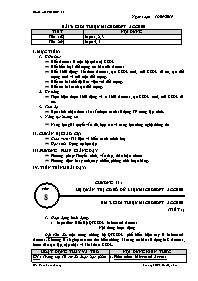
I. MỤC TIÊU:
1. Kiến thức :
Biết Access là một hệ quản trị CSDL
Biết bốn loại đối tượng cơ bản của Access
Biết khởi động/ kết thúc Access, tạo CSDL mới, mở CSDL đã có, tạo đối tượng mới và mở một đối tượng.
Biết có hai chế độ làm việc với đối tượng.
Biết có hai cách tạo đối tượng.
2. Kỷ năng:
Thực hiện được khởi động và ra khỏi Access, tạo CSDL mới, mở CSDL đã có.
3. Thái độ:
Học sinh nhận thức sâu sắc được cách sử dụng TP trong lập trình.
4. Năng lực hướng tới:
Năng lực giải quyết vấn đề, hợp tác và năng lực công nghệ thông tin
II. CHUẨN BỊ GIÁO CỤ:
Giáo viên : Tài liệu và biểu tranh minh hoạ
Học sinh: Dụng cụ học tập
III. PHƯƠNG PHÁP GIẢNG DẠY
Phương pháp: Thuyết trình, vấn đáp, thảo luận nhóm
Phương tiện: Máy tính,máy chiếu, phông chữ hoặc bảng.
Ngày soạn: 18/09/2019 BÀI 3: GIỚI THIỆU MICROSOFT ACCESS TIẾT NỘI DUNG Tiết 1(8) Mục 1, 2, 3 Tiết 2(9) Mục 4, 5 I. MỤC TIÊU: Kiến thức : Biết Access là một hệ quản trị CSDL Biết bốn loại đối tượng cơ bản của Access Biết khởi động/ kết thúc Access, tạo CSDL mới, mở CSDL đã có, tạo đối tượng mới và mở một đối tượng. Biết có hai chế độ làm việc với đối tượng. Biết có hai cách tạo đối tượng. Kỷ năng: Thực hiện được khởi động và ra khỏi Access, tạo CSDL mới, mở CSDL đã có. Thái độ: Học sinh nhận thức sâu sắc được cách sử dụng TP trong lập trình. Năng lực hướng tới: Năng lực giải quyết vấn đề, hợp tác và năng lực công nghệ thông tin II. CHUẨN BỊ GIÁO CỤ: Giáo viên : Tài liệu và biểu tranh minh hoạ Học sinh: Dụng cụ học tập III. PHƯƠNG PHÁP GIẢNG DẠY Phương pháp: Thuyết trình, vấn đáp, thảo luận nhóm Phương tiện: Máy tính,máy chiếu, phông chữ hoặc bảng. IV. TIẾN TRÌNH BÀI DẠY: TIẾT 8 CHƯƠNG II : HỆ QUẢN TRỊ CƠ SỞ DỮ LIỆU MICROSOFT ACCESS Bài 3. GIỚI THIỆU MICROSOFT ACCESS (TIẾT 1) Hoạt động khởi động: Mục tiêu: Biết Hệ QTCSDL Microsoft Access Nội dung hoạt động Đặt vấn đề: một trong những hệ QTCSDL phổ biến hiện nay là Microsoft Access. Chương II sẽ giúp các em tìm hiểu những kĩ năng cơ bản sử dụng MS Access, bước đầu tạo lập, cập nhật và khai thác CSDL. HOẠT ĐỘNG THẦY VÀ TRÒ NỘI DUNG KIẾN THỨC GV: Trong lớp 10 em đã được học phần mềm nào của Microsoft? HS: Trả lời câu hỏi: MS Word. GV: Trong bộ phần mềm MS Office ngoài MS Word còn những phần mềm nào? HS: Trả lời câu hỏi GV: Trong chương trình lớp 12 chúng ta sẽ được học về CSDL và cụ thể chúng ta sẽ dùng MS Access để minh họa cụ thể. GV: Access có nghĩa là gì? HS: Trả lời câu hỏi. GV: Access có nghĩa là truy cập, truy xuất. 1.Phần mềm Microsoft Access Phần mềm Microsoft Access (gọi tắt là Access) là hệ QTCSDL trên môi trường Windows. Access nằm trong bộ phần mềm tin học văn phòng Microsoft Office của hãng Microsoft viết cho máy tính cá nhân và máy tính chạy trong mạng cục bộ. Access ngày càng phát triển và hoàn thiện hơn Access là một Hệ QTCSDL, Access dùng ngôn ngữ định nghĩa và thao tác dữ liệu, một số chương trình bảo đảm cơ chế về tranh chấp, bảo mật và phục hồi dữ liệu để cung cấp các công cụ lưu trữ và xử lí dữ liệu. Hoạt động hình thành kiến thức: Mục tiêu: Biết các khả năng và đối tượng của Microsoft Access Nội dung hoạt động HOẠT ĐỘNG THẦY VÀ TRÒ NỘI DUNG KIẾN THỨC GV: Cho học sinh thảo luận nhóm HS: Thảo luận, đại diện mỗi nhóm trình bày GV: nhận xét, kết luân GV: trong phần này ta có thể dùng tranh ảnh chụp các kết qủa thực hiện trước, hoặc dùng trực tiếp Projector để thực hiện minh họa dựa trên các ý tưởng sau: Ví dụ 1: Ở bảng minh họa STT Họ tên Ngày sinh Đoàn viên Đ. Văn Đ. Toán Trong bảng trên không có cột tuổi vì cột ngày sinh ta có thể tính được tuổi bằng công thức. - GV đưa ra màn hình làm việc của Access cho HS quan sát. Access có những đối tượng chính nào? HS trả lời. - Tổ chức thảo luận nhóm: + Chia lớp thành 4 nhóm, cử nhóm trưởng, thư kí. + GV phân công nhiệm vụ cho các nhóm thảo luận (5 phút): phần phụ lục. + Sau khi các nhóm thảo luận và ghi kết quả thảo luận vào giấy A0 xong, các nhóm sẽ luân chuyển giáy AO ghi kết quả thảo luận cho nhau. + Các nhóm đọc và góp ý kiến bổ sung cho nhóm bạn. Sau đó lại tiếp tục luân chuyển kết quả cho nhóm tiếp theo và nhận tiếp kết quả từ một nhóm khác để góp ý. (3 phút/1 lượt thảo luận). + Cứ như vậy cho đến khi các nhóm đã nhận lại được tờ giấy A0 của nhóm mình cùng với các ý kiến góp ý của các nhóm khác. Từng nhóm sẽ xem và xử lí các ý kiến của các bạn để hoàn thiện lại kết quả thảo luận của nhóm . Sau khi hoàn thiện xong, nhóm sẽ treo kết quả thảo luận lên bảng. -GV nhận xét, kết luận kết quả thảo luận của các nhóm. - HS kết luận chức năng chung của các đối tượng chính: bảng, biểu mẫu, mẫu hỏi, báo cáo. - GV đưa ra 1 số chú ý. 2. Khả năng của Microsoft Access a. Access có những khả năng nào? - Cung cấp công cụ tạo lập, lưu trữ, cập nhật và khai thác dữ liệu: + Tạo lập các CSDL và lưu trữ chúng trên các thiết bị nhớ. + Tạo biểu mẫu để cập nhật dữ liệu một cách thuận lợi. + Tạo mẫu hỏi để khai thác dữ liệu trong CSDL. + Tạo báo cáo thống kê, tổng kết. b. Ví dụ (SGK trang 28) 3. Các đối tượng chính của Microsoft Accesss a. Các đối tượng chính của Accesss + Bảng (Table): là đối tượng cơ sở, được dùng để lưu dữ liệu. Mỗi bảng chứa thông tin về một chủ thể xác định và bao gồm các bản ghi là các hàng, mỗi hàng chứa các thông tin về một cá thể xác định của chủ thể đó. + Mẫu hỏi (Query): Là đối tượng cho phép tìm kiếm, sắp xếp và kết xuất dữ liệu xác định từ một hoặc nhiều bảng. + Biểu mẫu (Form): là đối tượng giúp cho việc nhập hoặc hiển thị thông tin một cách thuận tiện hoặc để điều khiển thực hiện một ứng dụng. + Báo cáo (Report): là đối tượng được thiết kế để định dạng, tính toán, tổng hợp các dữ liệu được chọn và in ra. b. Ví dụ: Ví dụ về bài toán quản lí HS Hoạt động luyện tập: Mục tiêu: Vận dụng các kiến thức đã học để trả lời các câu hỏi trắc nghiệm sau Nội dung hoạt động Câu 1: Access là gì? A. Là phần mềm ứng dụng B. Là hệ QTCSDL do hãng Microsoft sản xuất C. Là phần cứng D. Cả A và B Câu 2: Access là hệ QT CSDL dành cho: A. Máy tính cá nhân B. Các mạng máy tính trong mạng toàn cầu C. Các máy tính chạy trong mạng cục bộ D. Cả A và C Câu 3: Các chức năng chính của Access? A. Lập bảng B. Tính toán và khai thác dữ liệu C. Lưu trữ dữ liệu D. Ba câu trên đều đúng Câu 4: Access có những khả năng nào? A. Cung cấp công cụ tạo lập, lưu trữ dữ liệu B. Cung cấp công cụ tạo lập, cập nhật và khai thác dữ liệu C. Cung cấp công cụ tạo lập, lưu trữ và khai thác dữ liệu D. Cung cấp công cụ tạo lập, lưu trữ, cập nhật và khai thác dữ liệu Câu 5: Các đối tượng cơ bản trong Access là: A. Bảng, Macro, Biểu mẫu, Mẫu hỏi B. Bảng, Macro, Biểu mẫu, Báo cáo C. Bảng, Mẫu hỏi, Biểu mẫu, Báo cáo D. Bảng, Macro, Môđun, Báo cáo 1D 2D 3D 4D 5C V. HƯỚNG DẪN TỰ HỌC 1. Hướng dẫn học bài cũ: - Dùng máy chiếu thực hiện lại một số nội dung chính như khởi động, kết thúc. - Access là gì? Các chức năng chính của Access? Nắm các đối tượng của Access, 2. Hướng dẫn chuẩn bị bài mới: Xem trước mục 4,5 Về nhà học bài, trả lời tất cả các câu hỏi trong SGK TIẾT 9 CHƯƠNG II : HỆ QUẢN TRỊ CƠ SỞ DỮ LIỆU MICROSOFT ACCESS Bài 3. GIỚI THIỆU MICROSOFT ACCESS (TIẾT 2) Hoạt động khởi động: Mục tiêu: Kiểm tra kiến thức bài học trước Nội dung hoạt động Nêu những khả năng của Access Học sinh trả lời: Access có những khả năng nào? - Cung cấp công cụ tạo lập, lưu trữ, cập nhật và khai thác dữ liệu: + Tạo lập các CSDL và lưu trữ chúng trên các thiết bị nhớ. + Tạo biểu mẫu để cập nhật dữ liệu một cách thuận lợi. + Tạo mẫu hỏi để khai thác dữ liệu trong CSDL. + Tạo báo cáo thống kê, tổng kết. Hoạt động hình thành kiến thức: Mục tiêu: Biết vmột số thao tác cơ bản và làm việc với đối tượng của Access Nội dung hoạt động Đặt vấn đề: tiết học này giúp các em tìm hiểu được một số thao tác cơ bản trong Access. HOẠT ĐỘNG THẦY VÀ TRÒ NỘI DUNG KIẾN THỨC GV: Vì HS đã khởi động MS Word trong chương trình Tin 10 nên ta hoàn toàn có thể để HS chủ động đưa ra ý kiến của mình về cách khởi động Access. GV: Theo em có mấy các để khởi động Access? HS: Trả lời câu hỏi. GV: Khởi động Access trên máy chiếu (Hình 1) HS: Ghi bài, theo dõi máy chiếu. GV: Thực hiện trên Projector các bước để tạo một CSDL mới (H.2) GV: Sau khi nháy nút Create, xuất hiện cửa sổ CSDL như hình 7. cửa sổ CSDL, gồm 3 phần chính: Thanh công cụ, Bảng chọn đồi tượng (cột bên trái) và một trang ( phần bên phải Bảng chọn đối tượng) GV: Thực hiện trên Projector các bước để mở một CSDL đã có (hình 3): GV: Thực hiện trên Projector thao tác kết thúc Access (hình 4): Hình 4 GV: Nên lưu các thông tin trước khi thoát khỏi Access. Nếu một trong những cửa sổ đang mở còn chứa các thông tin chưa được lưu, Access hỏi có lưu các thông tin đó không trước khi kết thúc. HS: Theo dõi trên màn hình GV: Khởi động Access và giới thiệu cho HS các chế độ làm việc cũng như các đối tượng của Access trên Projector: GV: Để làm việc với các đối tượng của Access, GV có thể dùng máy chiếu để minh họa cho HS thấy, giúp HS dễ hiểu hơn. GV: Thực hiện trên Projector các bước để tạo một đồi tượng mới (hình 4). Chú ý: Có thể chuyển đổi qua lại giữa chế độ thiết kế và chế độ trang dữ liệu bằng cách nháy nút hay nút hoặc chọn các tùy chọn tương ứng trong bảng chọn View khi bảng hoặc Biểu mẫu đang mở. GV: Trong Access, một đối tượng có thể được tạo bằng các cách nào: HS: Trả lời GV: Trong thuật ngữ vừa nêu chúng ta thấy một thuật ngữ rất mới đó là Thuật sĩ (Wizard) vậy thuật sĩ là gì? HS: Trả lời GV: Tệp CSDL mới tạo chưa có dữ liệu gọi là tệp CSDL trống. Khi CSDL đã chứa dữ liệu thì trên trang bảng sẽ có tên một số bảng dữ liệu của CSDL này. Hình 4. Trong trang Bảng của cử sổ CSDL SODIEM_GV.MDB có 3 bảng HK1, HK2, LILICH. Chú ý: Tại mỗi thời điểm, Access chỉ làm việc với một CSDL. 4. Một số thao tác cơ bản a. Khởi động Access Có thể khởi động Access bằng một các cách sau: - Từ bảng chọn Windows Start: nháy chuột Start/ All Programs/ Microsoft Office/ Microsoft Access - Từ biểu tượng shortcut của Access: nháy vào biểu tượng () trên màn hình Desktop (nếu có) hoặc nháy mục chọn trong bảng chọn Windows Start (nếu có) b. Tạo CSDL mới Để tạo một CSDL mới: 1. Chọn lệnh File à New, màn hình làm việc của Access sẽ có hộp thoại New File ở bên phải (H. 5) 2. Chọn Blank Database, xuất hiên hộp thoại File New Database (H. 6) 3. Trong hộp thoại File New Database chọn vị trí lưu tập tin và đặt tên cho tệp CSDL mới. Sau đó nháy vào nút Create để xác nhận tạo tệp này. c. Mở CSDL đã có Để mở CSDL đã có, ta chọn một trong hai thao tác sau: - Nháy đúp tên của CSDL (nếu có trong hộp thoại New File); hoặc - Chọn lệnh File à Open rồi tìm CSDL là HK1, HK2, LILICH. d. Kết thúc Access Để kết thúc làm việc với Access thực hiện một trong những thao tác sau: - Chọn Exit trên bảng chọn File. - Nháy đúp nút ở góc trên bên trái màn hình làm việc của Access hoặc nháy nút này rồi chọn Close. - Nháy nút (Close) ở goc trên bên phải màn hình làm việc của Access. 5. Làm việc với các đối tượng a. Chế độ làm việc với các đối tượng - Chế độ thiết kế (Design View): Trong chế độ này có thể tạo mới hoặc thay đổi (bảng, biểu mâu, mẫu hỏi, báo cáo,) Để chọn chế độ này: nháy nút - Chế độ trang dữ liệu (Data Sheet View): chế độ này hiển thị dữ liệu dạng bảng, và cho phép làm việc trực tiếp với dữ liệu như xem, xóa hoặc thay đổi các dữ liệu đã có, thêm dữ liệu mới. để chọn chế độ này: nháy nút . - Chế độ biểu mẫu (Form View): Chế độ này chỉ dùng để làm việc với biểu mẫu. b.Tạo đối tượng mới - Dùng các mẫu dựng sẵn (thuật sĩ); - Người dùng tự thiết kế; - Kết hợp cả 2 cách trên. Thuật sĩ (Wizard) Thuật sĩ là chương trình hướng dẫn từng bước nhanh chóng tạo được các đối tượng của CSDL từ các mẫu dựng sẵn. + Tạo đối tượng mới Khi CSDL đã mở ta có thể tạo thêm hoặc mở các đối tượng đã có (bảng, mẫu hỏi, biểu mẫu, báo cáo,) bằng cách nháy vào nhãn đối tượng của nó trong bảng chọn đối tượng. Ví dụ: Trong H. 8, trang bảng của CSDL SODIEM_GV có 3 dòng đầu: Create table by using wizard (tạo bảng bằng cách dung thuật sĩ) Create table by entering data (tạo bảng bằng cách tạo dữ liệu ngay) Để tạo thêm bảng mới thì nháy vào một trong Ba dòng chữ trên. Nếu nháy vào tên các bảng LILICH, HK1, HK2 (đã có trong CSDL) thì mở được các bảng này. d. Mở đối tượng Trong cửa sổ của loại đối tượng tương ứng, nháy đúp lên tên một đối tượng để nó. Ví dụ: Nháy đúp lên tên bảng LYLICH để mở đối tượng này (Hình 8) Hoạt động luyện tập: Mục tiêu: Vận dụng các kiến thức đã học để trả lời các câu hỏi trắc nghiệm sau Nội dung hoạt động Câu 1: Đối tượng nào có chức năng dùng để lưu dữ liệu? A. Table B. Form C. Query D. Report Câu 2: Để khởi động Access, ta thực hiện: A. Nháy đúp vào biểu tượng Access trên màn hình nền B. Nháy vào biểu tượng Access trên màn hình nền C. Start à All Programs à Microsoft Office à Microsoft Access D. A hoặc C Câu 3: Để tạo một CSDL mới và đặt tên tệp trong Access, ta phải: A. Khởi động Access, vào File chọn New hoặc kích vào biểu tượng New B. Vào File chọn New C. Kích vào biểu tượng New D. Khởi động Access, vào File chọn New hoặc kích vào biểu tượng New, kích tiếp vào Blank DataBase, rồi đặt tên file và chọn vị trí lưu tệp, rồi sau đó chọn Create Câu 4: Hãy sắp xếp các bước sau để được một thao tác đúng khi tạo một CSDL mới? (1) Chọn nút Create ( 2) Chọn File -> New (3) Nhập tên cơ sở dữ liệu (4) Chọn Blank Database A. (2) ® (4) ® (3) ® (1) B. (2) ® (1) ® (3) ® (4) C. (1) ® (2) ® (3) ® (4) D. (1) ® (3) ® (4) ® (2) Câu 5: Trong Access, để tạo CSDL mới, thao tác thực hiện lệnh nào sau đây là đúng? A. Create Table in Design View B. Create table by using wizard C. File/open D. File/New/Blank Database 1A 2D 3D 4A 5D V. HƯỚNG DẪN TỰ HỌC 1. Hướng dẫn học bài cũ: Cách khởi động và thoát khỏi Access? Các chức năng chính của Access: 2.Hướng dẫn chuẩn bị bài mới: Trả lời các câu hỏi trong SGK trang 33 Xem trước bài : Cấu trúc bảng trong SGK trang 33
Tài liệu đính kèm:
 giao_an_tin_hoc_lop_12_bai_3_gioi_thieu_microsoft_access_nam.doc
giao_an_tin_hoc_lop_12_bai_3_gioi_thieu_microsoft_access_nam.doc





